В Windows 10 есть мини-плеер для двух приложений; Groove и Фильмы и ТВ. Другие приложения могут добавить мини-представление, но, похоже, не многие из них сделали это. Если вы смотрите видео в Интернете, вы можете установить приложение под названием Compact View, которое позволяет просматривать любой веб-сайт в мини-режиме. Мини-режим — это в основном режим «картинка в картинке» для Windows 10, и если вам нужно запустить настольное приложение в режиме «картинка в картинке», вам понадобится приложение под названием PiP Tool.
Приложения в режиме «Картинка в картинке»
Загрузите и установите PiP Tool. Это бесплатное приложение с открытым исходным кодом, доступное на Github. Запустите приложение, которое вы хотите использовать в режиме «картинка в картинке», а затем запустите приложение PiP Tool. Он добавит полосу, которая будет прикрепляться к верхней части экрана. Вы можете перемещать его, но он прилипает к верху.
Щелкните стрелку раскрывающегося списка на панели и выберите приложение, которое вы хотите запустить в режиме изображения в изображении.
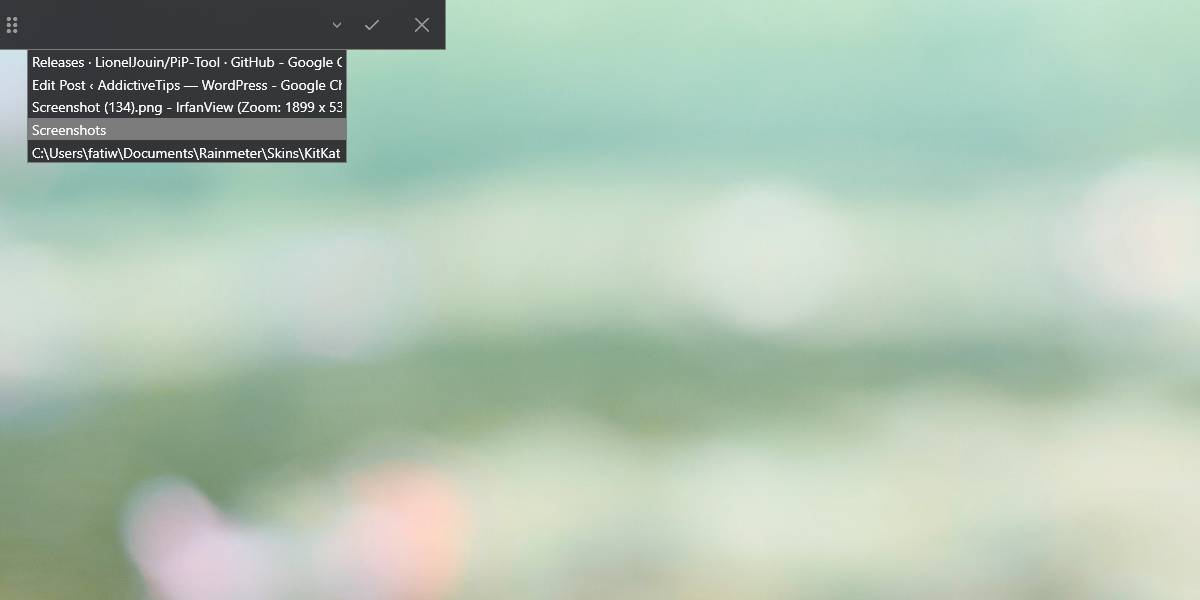
Это позволит развернуть приложение. Выберите область, которую вы хотите закрепить на рабочем столе. Вы можете выбрать все окно или только его часть. Выбрав область приложения, которую хотите закрепить, нажмите кнопку с галочкой на панели инструментов PiP вверху.
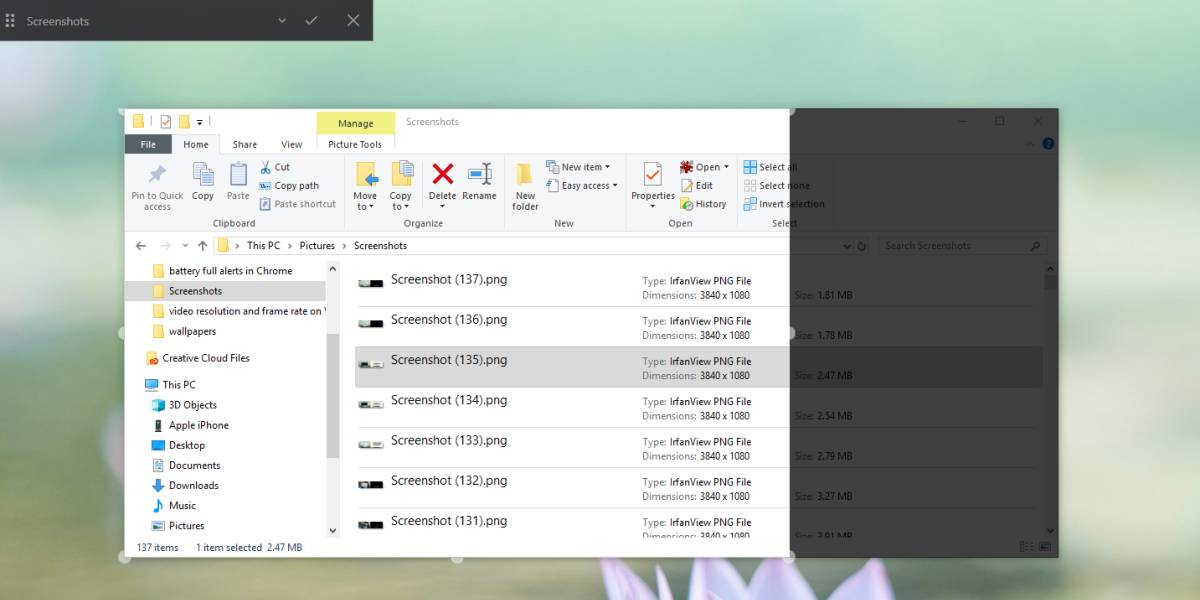
Окно режима изображения в режиме изображения позволяет вам выйти из него или выбрать другое окно. Когда вы закрываете изображение в режиме просмотра изображений для приложения, оно не закрывает исходное окно приложения.

Это работает для любого приложения, включая скины Rainmeter. Компактный просмотр предназначен для веб-сайтов, а инструмент PiP — для приложений.
Мини-просмотр в Windows 10 довольно хорош, но пока с ним работает не так много приложений. Он был добавлен довольно давно, и если вы используете приложение Groove или Movies & TV, вы, вероятно, знаете, что оно полезно. Netflix — одно из тех немногих приложений, в которых добавлена его поддержка. Мы предполагаем, что только мультимедийные приложения, такие как Netflix, должны добавлять его поддержку, но картинка в картинке полезна для всех видов приложений. Это не просто удобный способ смотреть фильмы. Часто, если у вас нет нескольких рабочих столов для упорядочивания окон, режим «картинка в картинке» может быть достаточно хорошей заменой.
Если вам нужно закрепить изображение в верхней части экрана, попробуйте ScreenDragons2.

